Synology: Nombre de dominio dinámico (DDNS) en OVH
2021-02-15

Índice
Si tienes un domino en OVH y lo quieres asociar a tu NAS, a no ser que tengas una IP fija ay que lo normal es que tengas una IP dinámica, necesitaras de un servicio DDNS que asocie el nombre de dominio de OVH con tu NAS, por suerte Synology trae en su asistente para asociar el servicio DDNS de OVH, DynHost con tu servidor. En este articulo pretendo explicar como hacerlo.
Requisitos
El registro DynHost que vas a crear no debe existir en la zona DNS de OVH del dominio como registro A. En la Zona DNS buscas los registros de tipo A
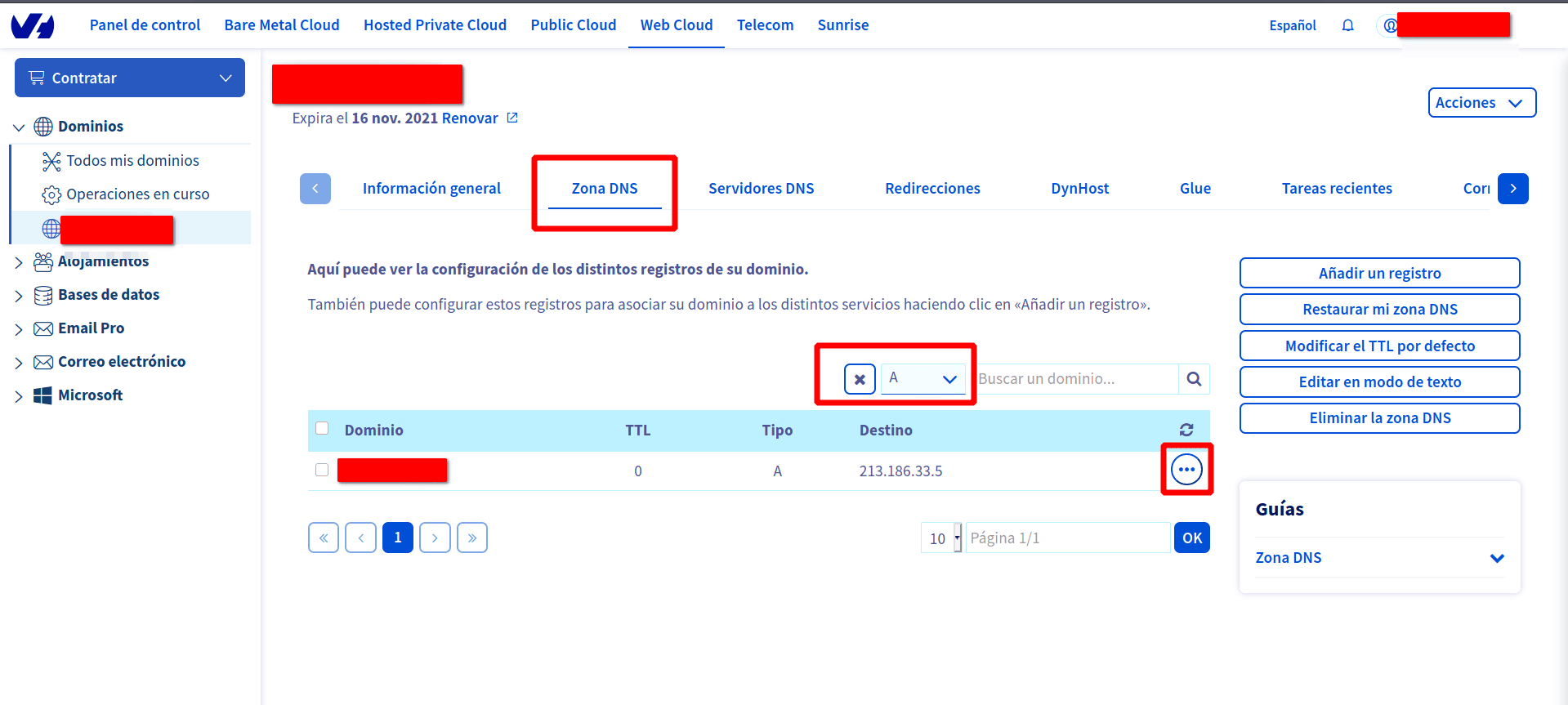
Si tienes un registro tipo A con el nombre de dominio para el que vamos a utilizar DynHost, eliminalo

Configuración
Creación de usuario DynHost
Tenemos que crear un usuario para DynHost. Este usuario es necesario para actualizar el registro DDNS
En la pestaña DynHost pulsamos en Gestionar los accesos
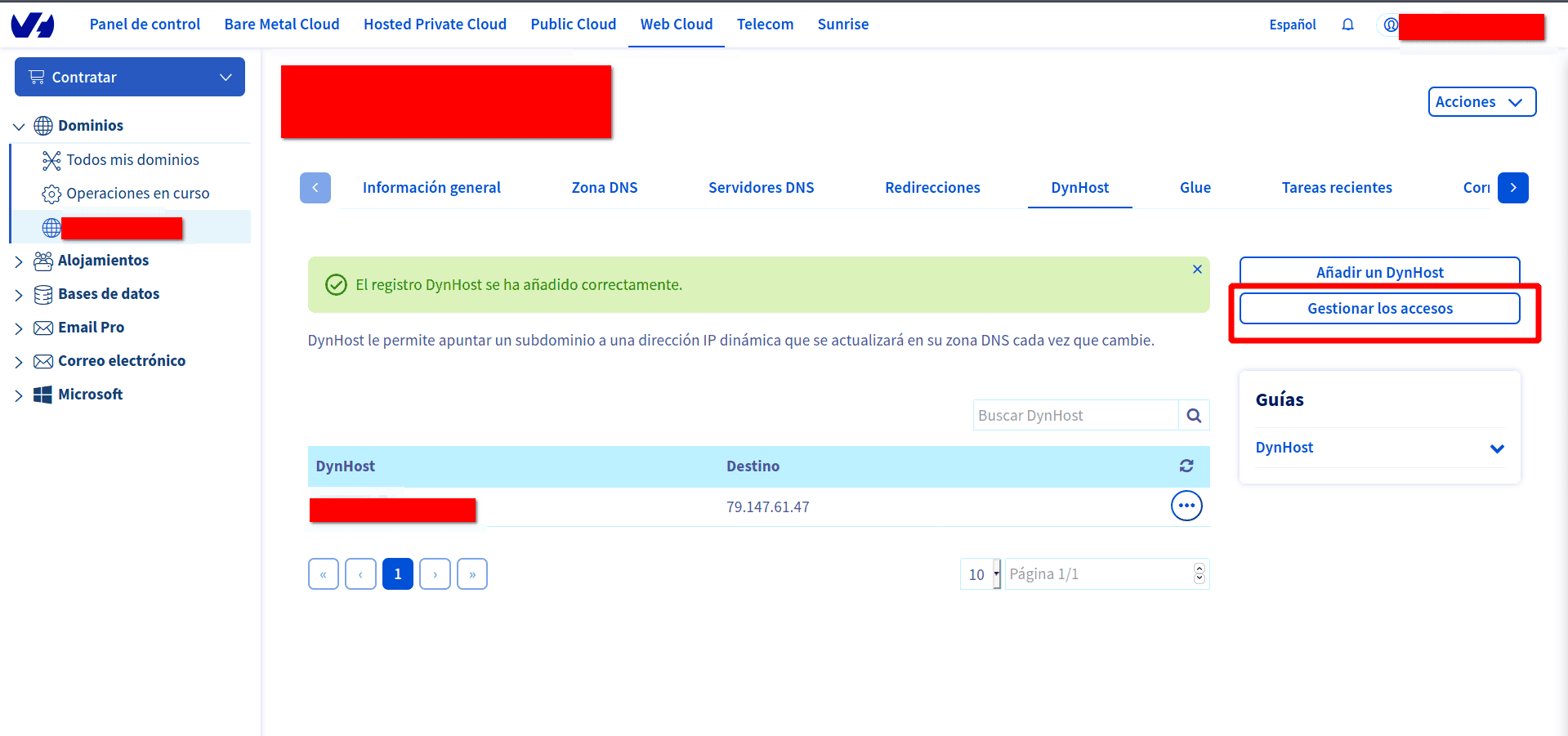
Pulsamos en Crear un usuario
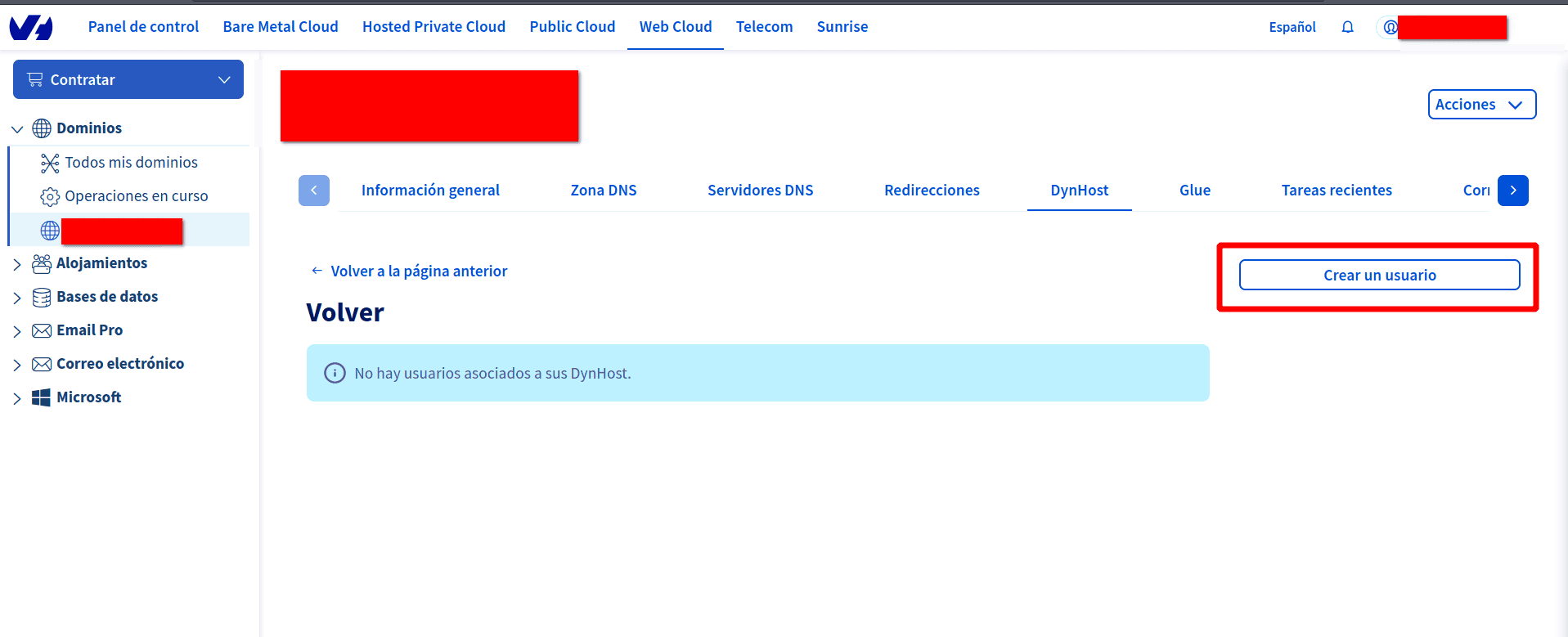
El nombre de usuario estará formado por dominio.com - usuario, en el ajemplo admin
En subdominio pon un * para que ese usuario administre todos los subdominios con este ID de usuario
Y la contraseña
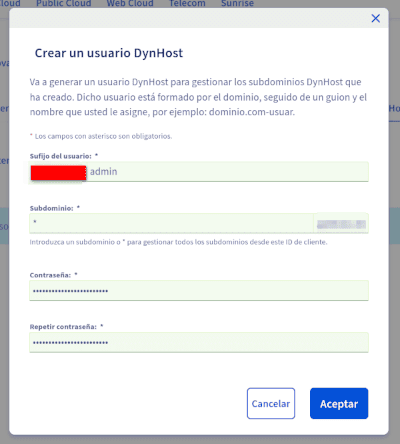
Una vez que hayaa completado todos los campos haz clic en Aceptar
Creación registro DynHost
Debemos de crear un registro DNS que se actualizará automáticamente.
Para crear el registro DynHost, vuelve a la página principal y en la pestaña DynHost y pulsa Añadir un DynHost.

En subdominio lo dejo en blanco ya que no voy a utilizar subdominios, para mis subdominios, lo hago con la función proxy inverso que te ofrece Synology, pero en el caso de que quieras utilizar subdominios debes de repetir este proceso por cada uno de ellos, tambión añade la dirección IP publica actual de tu router o servidor NAS.
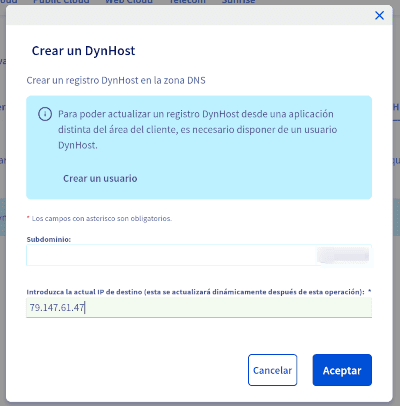
Para averiguar La dirección IP publica puedes utilizar la pagina web https://www.whatismyip.net/
Si usas GNU/Linux puedes abrir un terminal y ejecutar el siguiente comando:
nslookup -querytype=TXT o-o.myaddr.l.google.com ns1.google.com
Cuando hayas completado todos los campos, haga clic en Aceptar.
El registro deberia de aparecer en la tabla
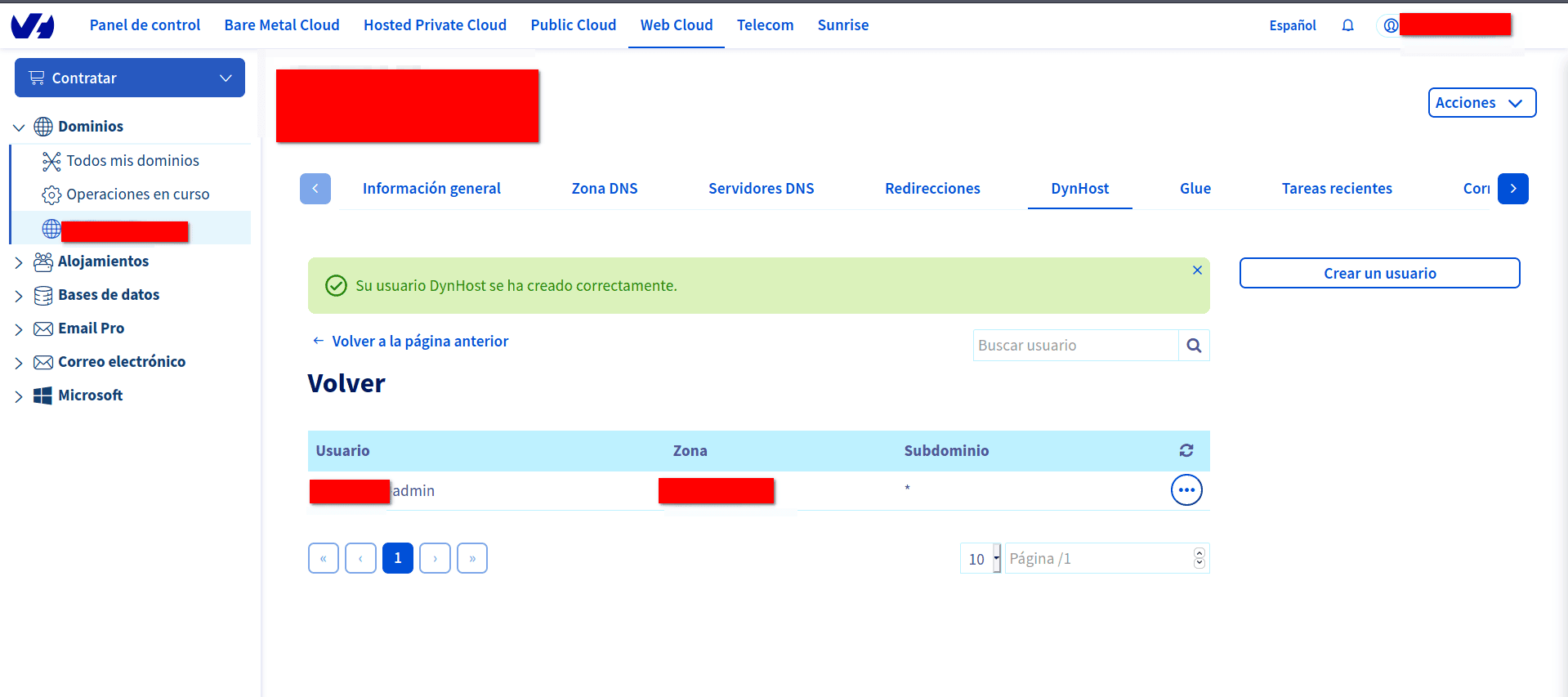
Configuración del router
Debes de redirigir las peticiones de los puertos 80 y 443 hacia tu NAS
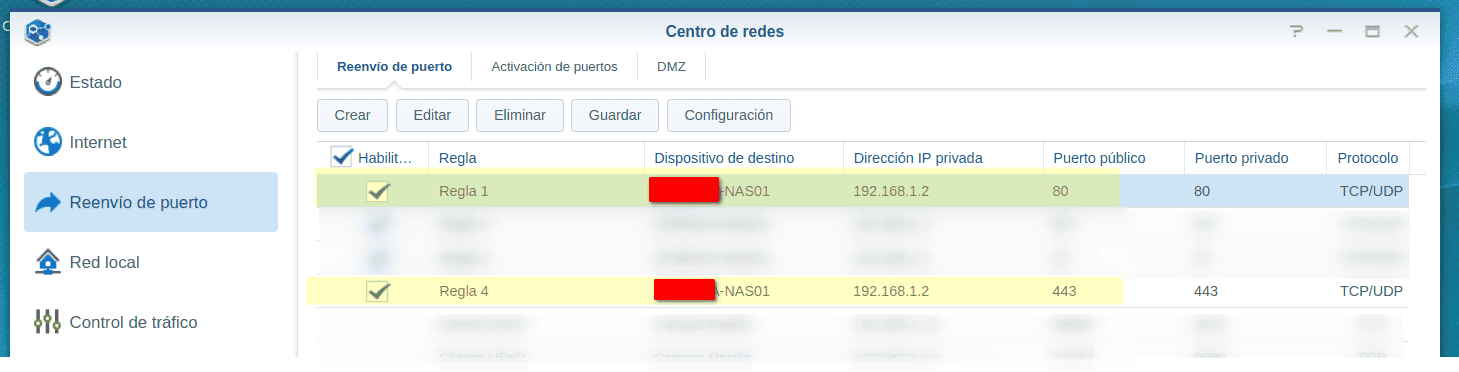
Configuración en el NAS
Es el turno de configurar nuestro NAS, al tener una dirección IP dinámica, debe de ir actualizando regularmente la dirección IP en los servidores de OVH. Dirigete a Acceso externo -> DDNS -> Agregar
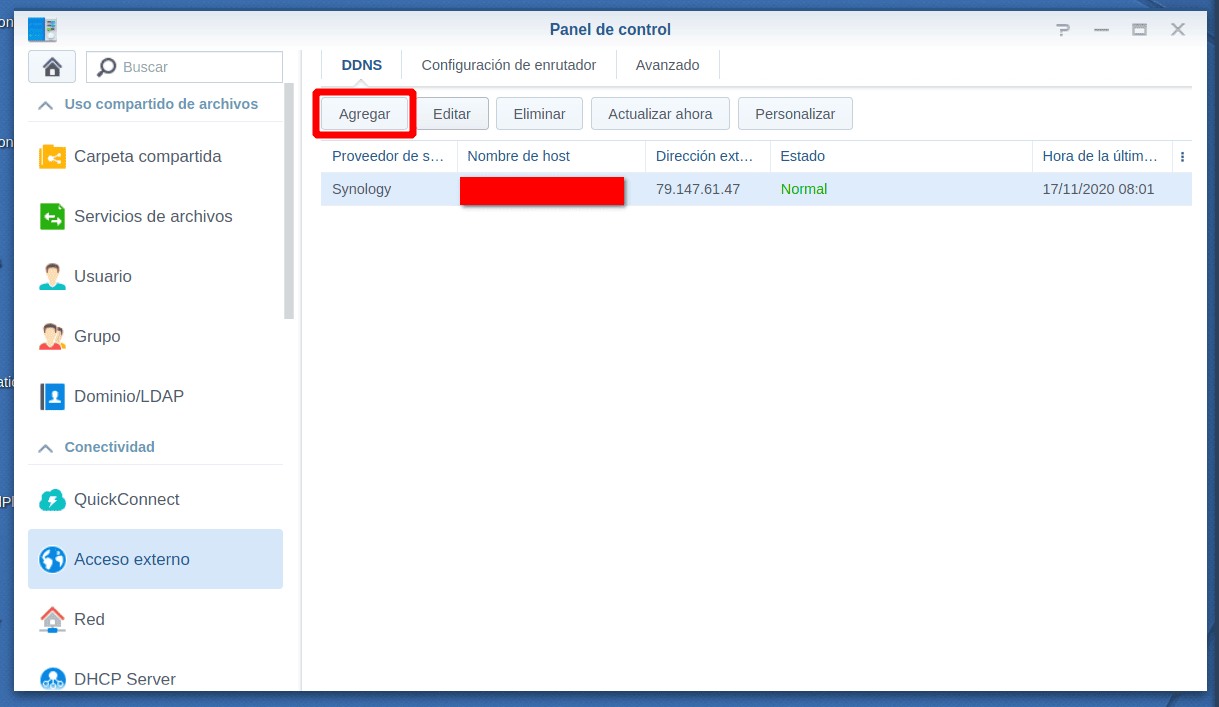
Rellenamos los campos:
- Proveedor de servicios: OVH
- Nombre de host: Nuestro dominio o subdominio
- Nombre de usuario/Correo electrónico: El nombre del usuario que dimos de alta en Dynhost
- Clave: LA clave del usuario Dynhost
- Dirección IP externa: Por defecto te muestra la IP publica, no hay que modificar nada.

Si has introducido los datos correctamente al haces clic en Probar conexión debriara de reportarte el Estado como Normal
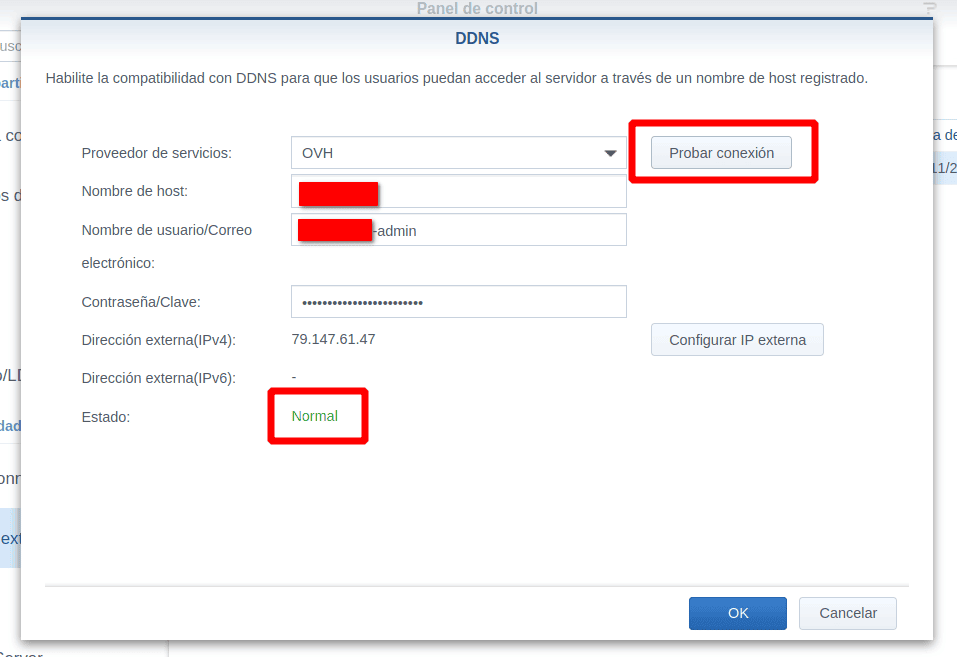
Cuando termines de rellenar todos los campos haz clic en OK, ahora deberías de poder ver el estado y la hora de la ultima actualización.
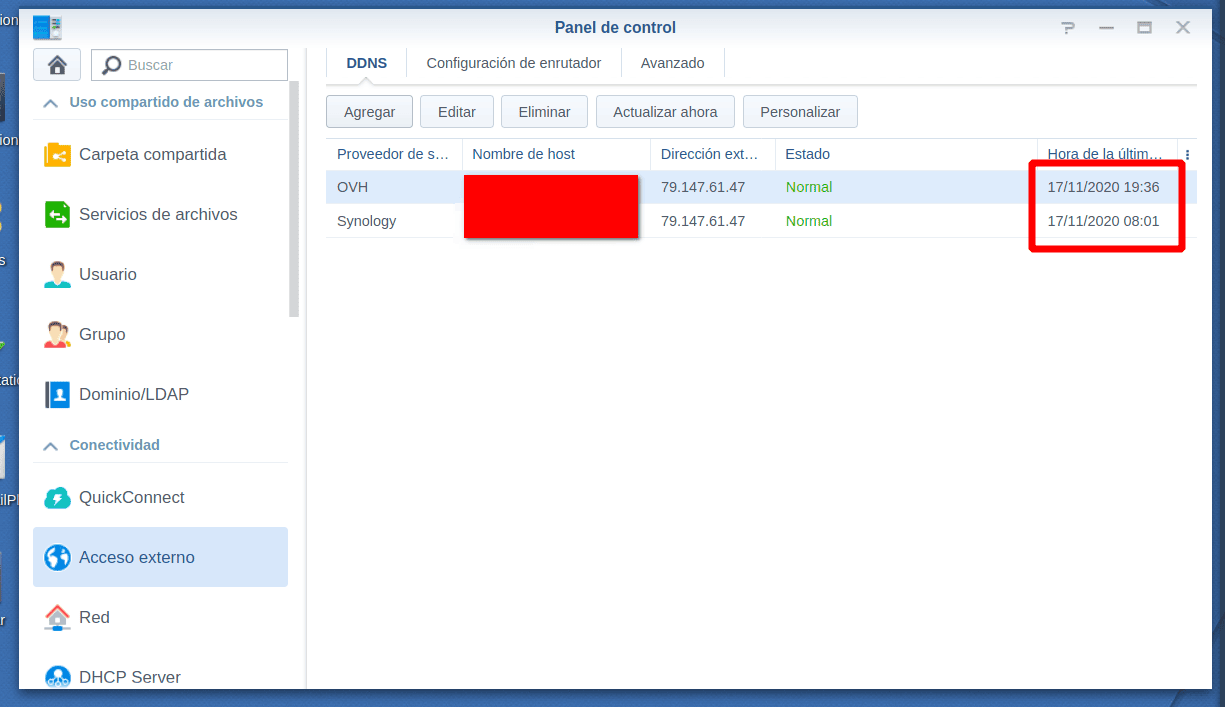
Funcionamiento
Si ahora introducimos la dirección de nuestro dominio en el navegador debería de redirigirnos nuestro NAS correctamente
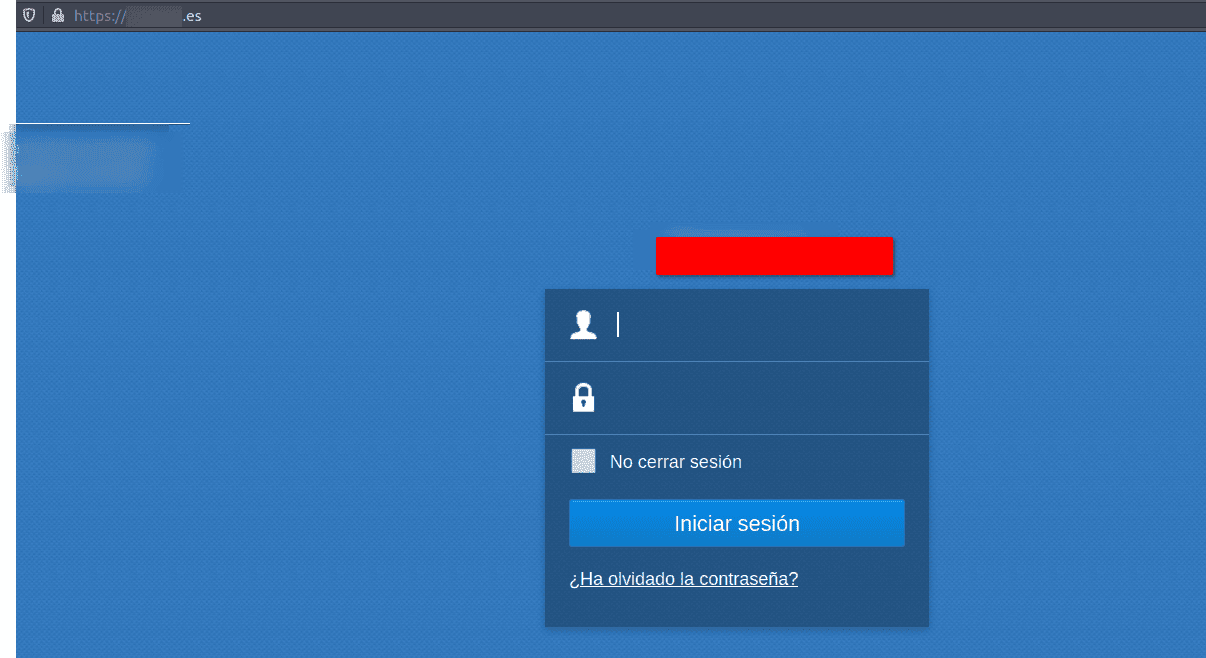
Espero que te haya gustado, pasa un buen día… 🐧